Di konsol Xbox Anda, Anda mungkin melihat pesan Perangkat Anda tidak mendukung Minecraft Realms saat Anda mencoba memulai Realm atau bergabung dengan Realm teman Anda bahkan dengan undangan untuk bergabung. Posting ini menawarkan perbaikan yang paling dapat diterapkan untuk masalah di konsol Anda.
Gamer konsol yang terkena dampak yang mengalami masalah ini melaporkan bahwa mereka tidak dapat memulai atau bergabung dengan Minecraft Realm karena tidak ada yang muncul untuk mereka di bawah Alam. Mereka juga melaporkan bahwa mereka belum pernah mengalami masalah ini sebelumnya.
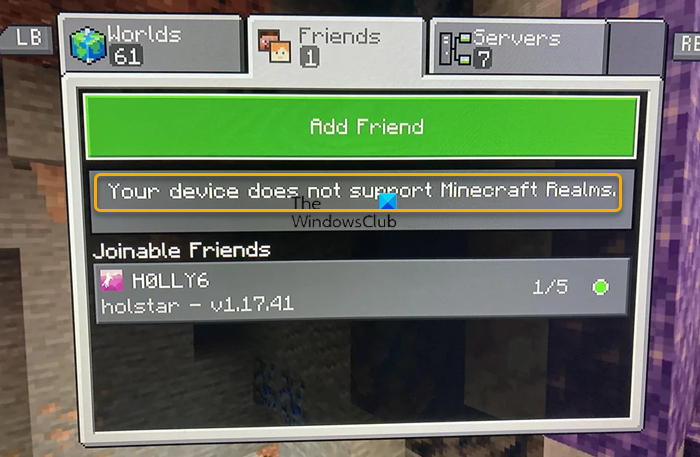
Mengapa Minecraft saya tidak mendukung Realms?
Jika Anda mengalami masalah dengan Minecraft Realms, untuk memecahkan masalah, Anda dapat perlu mengatur ulang atau memulai ulang router Anda. Juga, periksa program Anda yang sedang berjalan untuk apa pun yang menggunakan bandwidth Internet Anda dan tutup program tersebut. Jika Anda memiliki perangkat lunak firewall atau antivirus, atau menggunakan VPN, Anda perlu memeriksa setelan untuk memastikan tidak ada setelan yang memblokir atau memperlambat koneksi Anda.
Perangkat Anda tidak mendukung Minecraft Realms
Jika perangkat Anda tidak mendukung Minecraft Realms di konsol Xbox Series X|S atau Xbox One saat Anda mencoba memulai atau bergabung dengan Realm, saran perbaikan kami di bawah akan membantu Anda menyelesaikan masalah ini masalah pada sistem game Anda.
Mulai ulang gameMulai ulang/Siklus daya/Matikan Xbox AndaKonfirmasi langganan Minecraft Realms atau Realms Plus AndaPastikan Minecraft dan konsol Xbox Anda diperbaruiInstal ulang MinecraftHubungi Dukungan Xbox/Mojang Studios
Mari kita lihat deskripsi singkatnya dari perbaikan yang disarankan ini.
1] Mulai ulang game
Solusi ini berhasil untuk beberapa pemain konsol yang terkena dampak yang mengharuskan Anda keluar dari game Minecraft sepenuhnya dari Layar Utama Xbox dan kemudian restart permainan. Menurut laporan, tampaknya game tersebut tidak berfungsi dengan baik dengan fitur Quick Resume di konsol Xbox Series X|S yang memungkinkan gamer untuk kembali ke game mereka tepat di tempat yang mereka tinggalkan. Sayangnya, tidak ada cara universal untuk menonaktifkan fitur Resume Cepat di Xbox.
Baca: Cara keluar dari semua sesi Minecraft
2] Nyalakan Ulang/Siklus Daya/Matikan Xbox Anda
Tindakan Anda selanjutnya untuk memecahkan masalah dan melihat apakah masalah yang dihadapi dapat diselesaikan adalah dengan melakukan dalam urutan berikut: mulai ulang, siklus daya, dan matikan Xbox Anda. Konsol Xbox.
Untuk memulai ulang konsol Anda, lakukan hal berikut:
Tekan dan tahan tombol Xbox pada pengontrol untuk meluncurkan Pusat daya. Saat opsi muncul, pilih Mulai Ulang Konsol. Pilih Mulai Ulang dan tunggu hingga konsol Anda selesai memulai ulang.
Untuk menghidupkan konsol Xbox Anda, ikuti langkah-langkah berikut:
Tekan dan tahan tombol Xbox di bagian depan konsol selama kurang lebih 10 detik untuk mematikan konsol Anda e, Selanjutnya, cabut Xbox Anda dari stopkontak. Tunggu 30-60 detik dan pasang kembali Xbox Anda ke stopkontak. Sekarang, tekan tombol Xbox di konsol atau tombol Xbox di pengontrol Anda untuk menghidupkan kembali konsol Anda.
Jika tidak memulai ulang atau menghidupkan kembali konsol tidak menyelesaikan masalah, Anda dapat mematikan/mematikan Xbox sepenuhnya dan menyalakannya kembali setelah 5 menit dan melihat apakah itu membantu. Sebaliknya, jika masalah tampaknya’sementara’diselesaikan setelah melakukan salah satu dari tindakan ini, tetapi masalah muncul lagi, Anda harus mengirim ulang undangan ke pemain yang ingin Anda gabung dengan Realm.
Bergabung dengan Realm, untuk pertama kali membutuhkan undangan atau tautan Realm. Jika Anda adalah”teman”, undangan adalah cara terbaik karena berbagi tautan memungkinkan siapa saja yang memiliki tautan untuk bergabung, yang sangat tidak aman. Setelah mereka bergabung pertama kali, Realm akan muncul di daftar.
3] Konfirmasi langganan Minecraft Realms atau Realms Plus
Minecraft Realms dan Realms Plus adalah layanan berbasis langganan yang memungkinkan Anda memainkan Minecraft online dengan teman dan keluarga di server Anda dan, bergantung pada layanannya, memberi Anda akses ke katalog konten Minecraft, termasuk skin, dunia, dan paket sumber daya.
Jadi, jika Anda mendapatkan Perangkat Anda tidak mendukung Minecraft Realms di Xbox Anda, seperti yang dilaporkan oleh beberapa pemain konsol yang terpengaruh, Anda harus pergi ke My Worlds dan membayar Realms Plus. Lain kali Anda bermain Minecraft dan masuk ke profil Xbox Anda, langganan Realms Anda akan muncul di atas daftar dunia pemain tunggal Anda. Untuk informasi lebih lanjut tentang ini, buka support.xbox.com/minecraft-realms-overview.
Baca: Tidak ditemukan lisensi aplikasi yang berlaku di Minecraft
4] Pastikan Minecraft dan konsol Xbox Anda telah diperbarui
Masalah ini kemungkinan besar adalah’bug’yang ada di versi terbaru Minecraft yang dipasang di konsol Anda atau OS Xbox itu sendiri mengingat Anda sebelumnya dapat memulai atau bergabung dengan Realms tanpa masalah apapun sampai sekarang. Dalam hal ini, untuk mengesampingkan kemungkinan ini, Anda dapat memastikan Minecraft diperbarui di konsol Anda dengan mengikuti langkah-langkah berikut:
Buka Aplikasi & Game Saya. Pilih Minecraft dan tekan tombol opsi lainnya. Dari daftar, pilih Kelola game & add-on. Sekarang, pilih Pembaruan. Pembaruan apa pun akan tersedia di sini. Jika tidak ada pembaruan yang tersedia di sini, game Anda telah diperbarui sepenuhnya!
Baca: Cara memperbarui Minecraft Bedrock Edition untuk komputer Windows
Demikian pula, Anda juga dapat memastikannya Xbox Anda diperbarui dengan mengikuti langkah-langkah berikut:
Buka panduan. Pilih Profil & sistem > Pengaturan > Sistem > Pembaruan. Di bawah Pembaruan, jika pembaruan tersedia, Anda akan melihat
Jika masalah tetap ada setelah Anda menyelesaikan tugas ini atau skenario ini tidak berlaku untuk Anda, Anda dapat melanjutkan dengan solusi berikutnya.
5] Instal ulang Minecraft
Solusi ini dilaporkan berhasil untuk beberapa gamer konsol yang terpengaruh, dan mengharuskan Anda untuk meng-uninstal lalu menginstal ulang permainan Minecraft. Menurut laporan, Anda tidak akan kehilangan Dunia apa pun yang sudah Anda miliki – cukup masuk kembali ke Minecraft setelah penginstalan, lalu unduh lagi.
Lakukan hal berikut:
Tekan tombol Xbox di pengontrol Anda untuk membuka panduan.Pilih Game & aplikasi saya > Lihat semua.Selanjutnya, pilih Minecraft.Sekarang, tekan Menu pada pengontrol Anda.Pilih Copot pemasangan.Setelah selesai, di daftar game atau aplikasi Anda, pilih Siap untuk dipasang.Sekarang, pilih game Minecraft yang baru saja Anda copot pemasangannya.Ikuti petunjuk di layar untuk menginstal ulang item. Atau, Anda dapat mencari dan mengunduh Minecraft dari Microsoft Store.
Baca: Cara memulihkan Minecraft Worlds yang sebelumnya dihapus
6] Hubungi Dukungan Xbox/Mojang Studios
Jika Anda telah kehabisan semua saran yang diberikan dalam posting ini, tetapi masalah masih belum terselesaikan, Anda dapat menghubungi Dukungan Xbox dan melihat apakah saran tersebut dapat membantu. Mojang Studios adalah studio developer game milik Microsoft yang berbasis di Stockholm, Swedia. Anda dapat menghubungi mereka melalui akun Twitter @MojangSupport dan Anda bisa mendapatkan pembaruan status layanan langsung dari Operasi/Pengembang melalui akun Twitter @MojangStatus.
Saya harap postingan ini membantu Anda!
Baca: Cara memperbaiki Minecraft Corrupted World
Bisakah Anda bergabung dengan Minecraft Realm di perangkat apa pun?
Anda dapat bermain di Realm dengan pemain lain di perangkat yang berbeda karena sebagian besar versi Minecraft sekarang memungkinkan pemain untuk berkumpul, terlepas dari perangkat yang mereka gunakan. Perlu diingat, bahwa hanya Minecraft, Minecraft untuk Windows, dan Minecraft: Edisi Java yang mendukung Realms. Edisi konsol lawas seperti Minecraft: Xbox One Edition tidak mendukung Realms. Bergantung pada perangkat yang Anda mainkan, Anda dapat memilih pembelian satu kali atau langganan berulang.
Baca selanjutnya: Minecraft Multiplayer tidak berfungsi di PC
